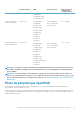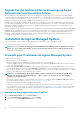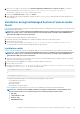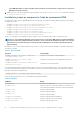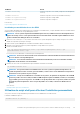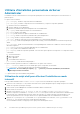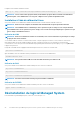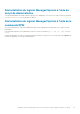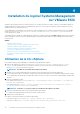Install Guide
7. Appuyez sur <o> (ou y pour yes) pour démarrer les services ou sur <Entrée> pour quitter cet écran.
Utilisation du script d'installation pour l'exécution en mode silencieux
Procédez comme suit pour effectuer une installation en mode silencieux à l'aide du script shell srvadmin‑install.sh :
1. Connectez-vous en tant que root au système fonctionnant sous le système d'exploitation pris en charge sur lequel vous souhaitez
installer les composants système pris en charge.
2. Insérez le DVD Systems Management Tools and Documentation dans le lecteur de DVD.
3. Montez le DVD, le cas échéant.
4. Naviguez vers le répertoire <point de montage du DVD OM>/SYSMGMT/srvadmin/linux/supportscripts.
5. Pour installer les composants Storage Management Service, entrez la commande sh srvadmin-install.sh --storage
(options longues) OU la commande sh srvadmin-install.sh -s (options courtes).
REMARQUE : des options longues peuvent être combinées avec des options courtes et vice versa.
6. Démarrez les services Server Administrator après l'installation à l'aide de la commande suivante : sh srvadmin-services start
REMARQUE : Après avoir installé Server Administrator, fermez la session, puis ouvrez-en une autre pour accéder à
l'interface de ligne de commande (CLI) de Server Administrator.
Déterminer l'architecture de Server Administrator
Utilisez la commande suivante pour déterminer si le Server Administrator déjà installé a une architecture 32 bits ou 64 bits :
rpm -q --queryformat "%{NAME} - %{ARCH}\n" `rpm -qa | grep srvadmin`
Le système affiche un message qui identifie l'architecture et où i386 fait référence à 32 bits et x86_64 fait référence à 64 bits.
Installation du logiciel Managed System avec un logiciel de
déploiement tiers
Vous pouvez utiliser un logiciel de déploiement tiers, tel que Altiris Deployment Solution, VMWare Update Manager (VUM), ou Linux
Repository pour Yellowdog Updater Modified (YUM), Rug, et Zypper, pour installer le logiciel Managed Systems sur les systèmes pris en
charge.
Pour distribuer et installer Server Administrator à l'aide de Altiris Deployment Solution :
1. Démarrez l'application Altiris
2. Importez OpenManage_Jobs.bin situé dans le répertoire SYSMGMT\srvadmin\support\Altiris du DVD Systems
Management Tools and Documentation
3. Spécifiez un dossier de tâches dans lequel importer OpenManage_Jobs.bin.
4. Modifiez les tâches Exécuter un script et Copier un fichier en fonction de l'environnement de déploiement.
5. Planifiez la tâche pour qu'elle s'exécute sur les systèmes pris en charge gérés depuis Altiris Deployment Solution.
REMARQUE :
Pour plus d'informations sur VMWare Update Manager, voir Utilisation de VMWare Update Manager
(VUM).
Référentiel Linux
Le Référentiel Linux est le référentiel officiel de tous les logiciels et mises à jour pour vos systèmes Linux. Vous pouvez utiliser ce
référentiel pour effectuer les tâches suivantes :
• Installer Server Administrator.
• Installer les pilotes pour tous vos systèmes Linux
• Installer les mises à jour du BIOS et de micrologiciel
Configuration du référentiel Linux
Avant d'utiliser le référentiel Linux pour installer des logiciels ou des mises à niveau, vous devez le configurer. Pour plus d'informations,
reportez-vous à http://linux.dell.com/repo/hardware/.
Installation du logiciel Managed System sur des systèmes Linux et VMware ESX pris en charge
27